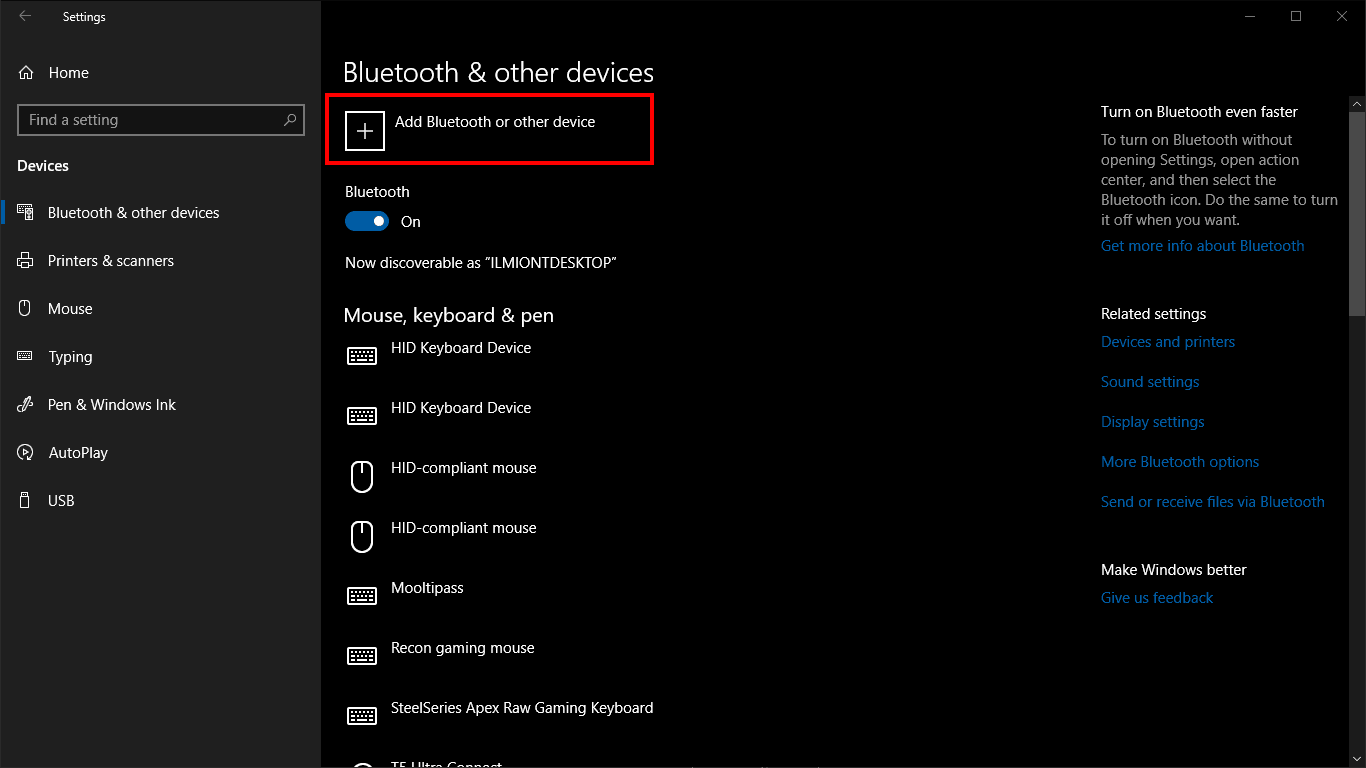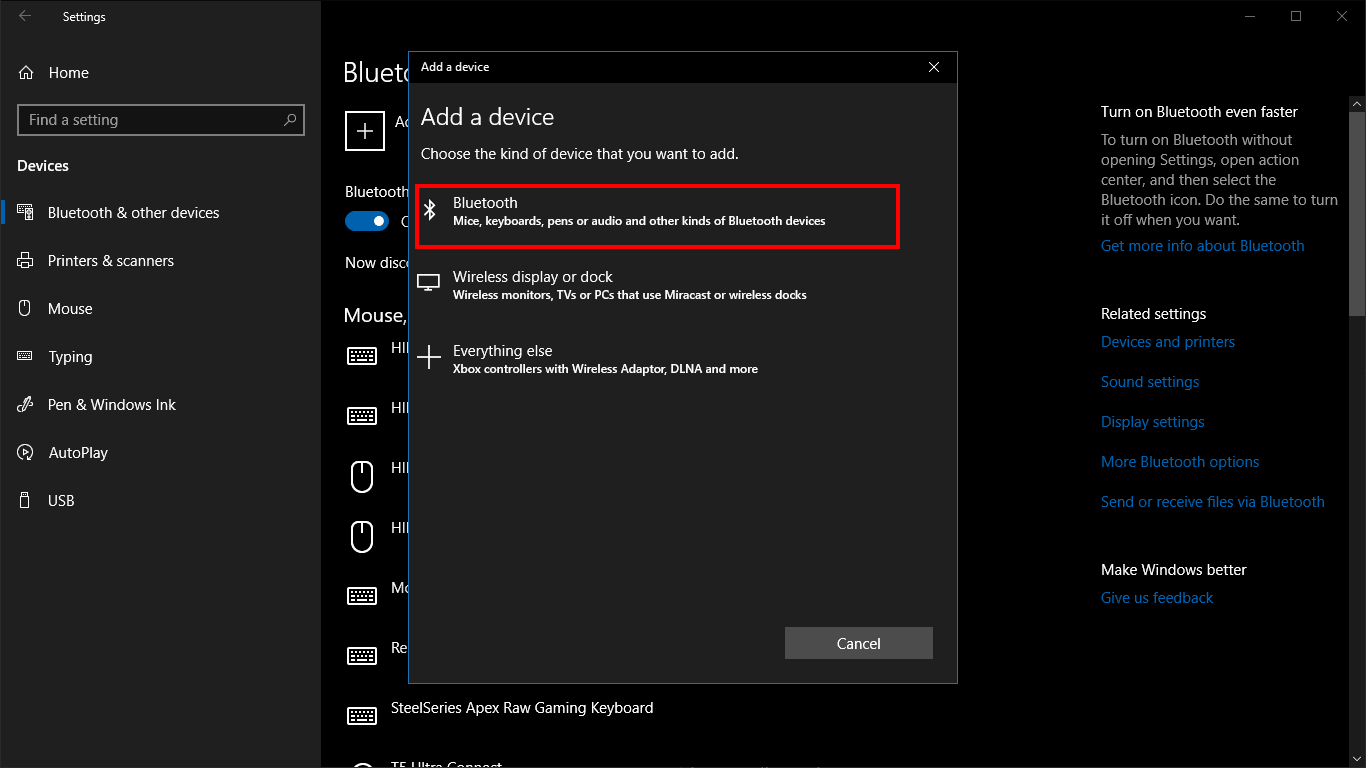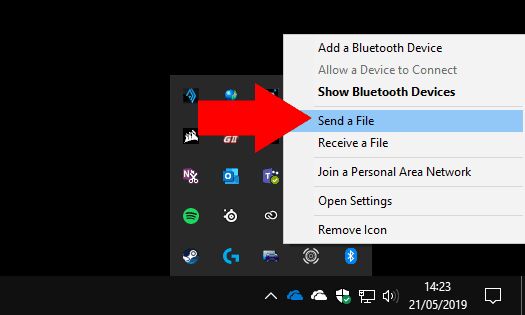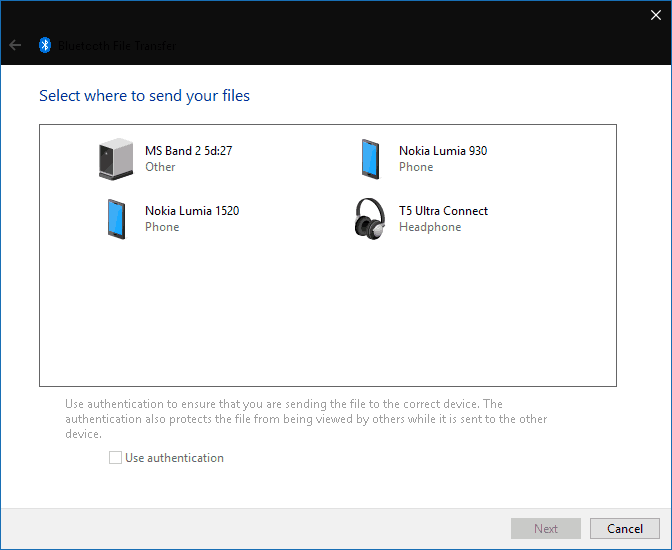একটি উইন্ডোজ 10 পিসি থেকে ব্লুটুথের মাধ্যমে কোনও ফাইল কীভাবে প্রেরণ করা যায়
দুটি ডিভাইসের মধ্যে একটি ফাইল ভাগ করার জন্য ব্লুটুথ একটি দ্রুত এবং সুবিধাজনক উপায়। ব্লুটুথের সর্বব্যাপীতা এর অর্থ আপনি অন্যান্য উইন্ডোজ ডিভাইস থেকে পুরানো ফিচার ফোনে পণ্যগুলির বিশাল বিন্যাসের সাথে ভাগ করতে এই পদ্ধতিটি ব্যবহার করতে পারেন। Wi-Fi ভাগ করে নেওয়ার কাজটি দ্রুত এবং আরও দৃust় হলেও এটি সামঞ্জস্য বা সরলতার জন্য ব্লুটুথের সাথে মেলে না।
ব্লুটুথের মাধ্যমে ফাইলগুলি প্রেরণ উইন্ডোজ ১০-এ একটি সোজা প্রক্রিয়া is আপনি যে ডিভাইসে ফাইলটি প্রেরণ করছেন তাতে ডিভাইসটি সক্ষম করার জন্য ব্লুটুথ।
এরপরে, নিশ্চিত হয়ে নিন যে আপনার ডিভাইসগুলি একত্রে যুক্ত হয়েছে। আপনি যদি তাদের মধ্যে আগে ফাইলগুলি ভাগ না করে থাকেন তবে উইন্ডোজ 10 সেটিংস অ্যাপ্লিকেশনটি (উইন + আই) খুলুন এবং “ডিভাইসগুলি” বিভাগটি ক্লিক করুন। এখানে, “ব্লুটুথ বা অন্যান্য ডিভাইস যুক্ত করুন” বোতাম টিপুন এবং প্রদর্শিত পপআপে “ব্লুটুথ” চয়ন করুন। আপনার দ্বিতীয় ডিভাইসটি দৃশ্যমান এবং নতুন সংযোগ গ্রহণ করার বিষয়টি নিশ্চিত করতে হবে – বিশদগুলির জন্য এর নির্দেশাবলী দেখুন।
আপনার কয়েক সেকেন্ড পরে ডিভাইসটি দেখাতে হবে। সংযোগটি তৈরি করতে এর নামটি আলতো চাপুন। জুটি তৈরির কাজ শেষ হওয়ার আগে আপনাকে পিনের নিশ্চয়তা স্বীকার করতে হবে।
ডিভাইসে ফাইলগুলি প্রেরণ করতে, উইন্ডোজ সিস্টেম ট্রেতে ব্লুটুথ আইকনটিতে ডান ক্লিক করুন। এটি ওভারফ্লো মেনুতে সমাহিত হতে পারে – আপনি যদি সরাসরি এটি দেখতে না পান তবে উপরের দিকের নির্দেশক তীরটি ক্লিক করুন। ডান-ক্লিক মেনু যা প্রদর্শিত হবে তা থেকে “একটি ফাইল প্রেরণ করুন” এ ক্লিক করুন।
একটি উইজার্ড ভাগ করে নেওয়ার প্রক্রিয়াটির মাধ্যমে আপনাকে গাইড করতে উপস্থিত হবে। প্রথমে আপনি যে ডিভাইসে আপনার ফাইলটি প্রেরণ করতে চান তা নির্বাচন করুন। আপনি আগে যুক্ত করা ডিভাইসটি অবিলম্বে প্রদর্শিত হবে, সুতরাং এটিতে ক্লিক করুন এবং “পরবর্তী” টিপুন।
আপনি এখন ফাইলগুলি প্রেরণ করতে চয়ন করতে পারেন। আপনি আপনার পিসিতে যে কোনও জায়গা থেকে একাধিক ফাইল যুক্ত করতে পারেন। কেবল মনে রাখবেন যে ব্লুটুথের নিম্ন ডেটা ব্যান্ডউইথের অর্থ এটি ছোট ফাইলগুলি ভাগ করে নেওয়ার পক্ষে সবচেয়ে উপযুক্ত otherwise অন্যথায়, আপনি স্থানান্তরটি শেষ করতে দীর্ঘ সময় অপেক্ষা করবেন।
আপনি যখন “নেক্সট” বোতামটি ক্লিক করেন, উইন্ডোজ আপনার যুক্ত করা ডিভাইসে ফাইলগুলি প্রেরণ শুরু করবে। স্থানান্তর শুরু করার আগে আপনাকে এটির ব্লুটুথটি চালু এবং আপনার পিসিতে সংযুক্ত রয়েছে তা নিশ্চিত করতে হবে। আগত ফাইলগুলি গ্রহণ করার জন্য আপনাকে গ্রহণকারী ডিভাইসে একটি প্রম্পটও নিশ্চিত করতে হবে; বিশদ জন্য তার ডকুমেন্টেশন দেখুন।
প্রতিটি ফাইলের জন্য একটি অগ্রগতি বার প্রদর্শিত হয়, যাতে আপনি অপারেশনের স্থিতি পর্যবেক্ষণ করতে পারেন। আপনি যখন একটি সাফল্য পর্দা দেখবেন, নির্বাচিত সমস্ত ফাইল আপনার জোড়াযুক্ত ডিভাইসে সংরক্ষণ করা হবে।